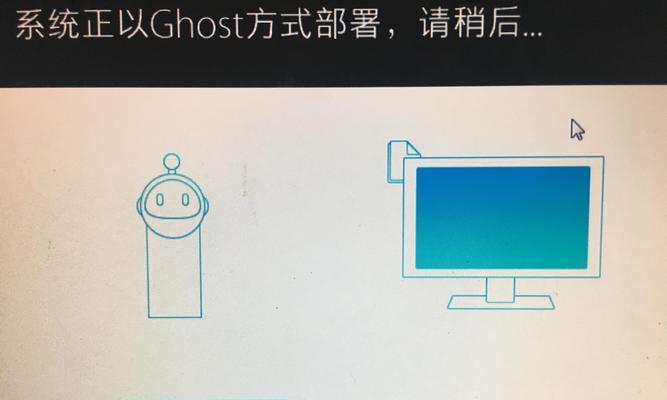在电脑使用过程中,系统安装是一项重要的任务。而使用U盘安装系统,尤其是Win7旗舰版系统,可以帮助我们快速、便捷地完成安装过程。本文将详细介绍如何通过U盘进行Win7旗舰版系统的安装,帮助您轻松完成系统安装。

1.准备工作:

在开始安装之前,您需要准备一个空白的U盘,并确保电脑上有足够的存储空间来存储安装文件和系统镜像。
2.下载Win7旗舰版镜像文件:
在官方网站或可信赖的下载站点上下载Win7旗舰版的镜像文件,并将其保存到电脑的硬盘上。
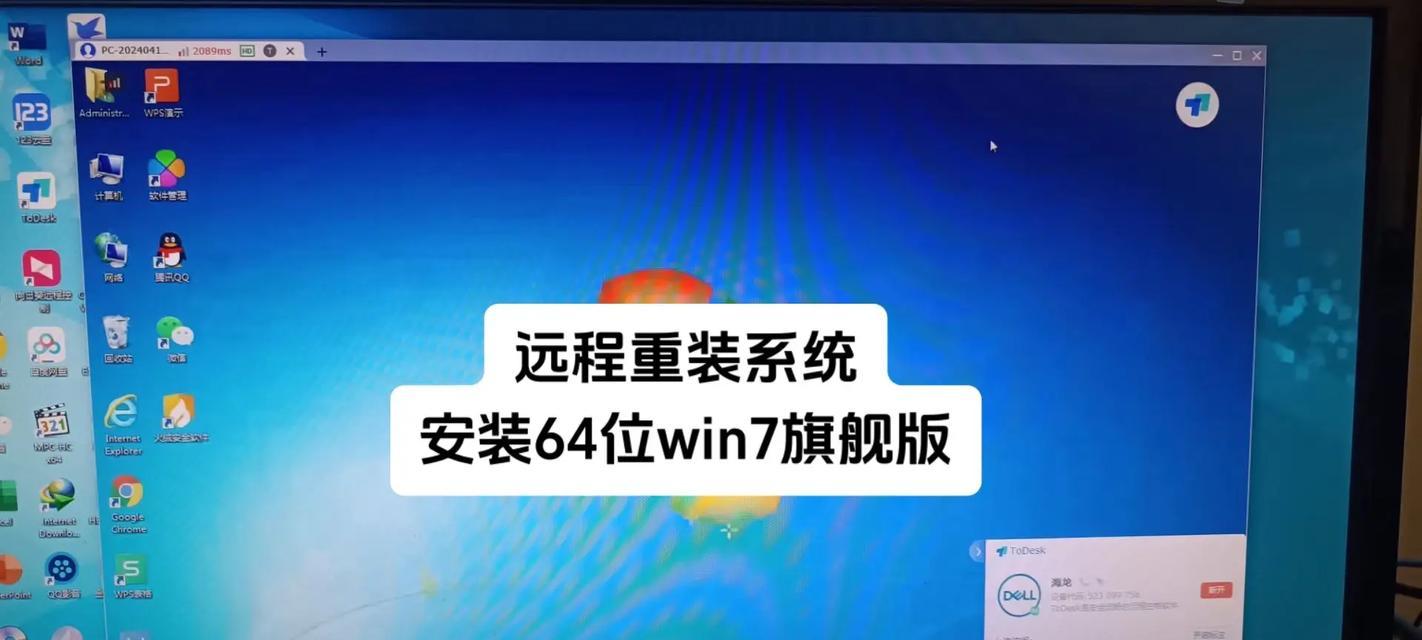
3.获取U盘制作工具:
下载一个能够制作U盘启动盘的工具,常用的有UltraISO、WinToFlash等,选择一个适合自己的工具进行下载并安装。
4.插入U盘并打开制作工具:
将准备好的U盘插入电脑的USB接口,并打开之前下载好的U盘制作工具。
5.格式化U盘:
在制作工具中,选择U盘,对其进行格式化操作,确保所有数据都被清空,以免造成安装过程中的错误。
6.导入Win7旗舰版镜像文件:
在制作工具中,选择导入镜像文件的选项,然后找到之前下载好的Win7旗舰版镜像文件,并导入到U盘中。
7.设置U盘为启动设备:
在制作工具中,选择设置U盘为启动设备的选项,确保在电脑启动时能够自动从U盘启动。
8.保存设置并制作U盘启动盘:
确认所有设置无误后,保存设置并开始制作U盘启动盘,这个过程可能需要一些时间,请耐心等待。
9.重启电脑并选择从U盘启动:
制作完成后,重启电脑,并在启动时按下对应的按键(通常是F12或Delete键)选择从U盘启动。
10.进入系统安装界面:
成功从U盘启动后,电脑将会进入Win7旗舰版系统安装界面,按照提示进行下一步操作。
11.选择安装位置:
在安装界面中,选择将系统安装到哪个分区或硬盘上,以及是否需要进行格式化操作。
12.安装过程:
等待安装过程完成,期间电脑可能会多次重启,请耐心等待。
13.完成安装:
安装完成后,根据提示进行相应设置,如选择时区、用户名等,完成Win7旗舰版系统的安装。
14.检查更新:
安装完成后,打开系统更新功能,及时更新系统补丁和驱动程序,以保证系统的稳定性和安全性。
15.安装常见问题解决:
如果在安装过程中遇到问题,例如无法启动、无法识别U盘等,可以参考相关教程或向专业人士寻求帮助。
通过U盘安装Win7旗舰版系统不仅方便快捷,而且能够避免使用光盘安装过程中的损耗和错误。只要按照本文提供的步骤和方法进行操作,相信您能够轻松地完成Win7旗舰版系统的安装。祝您安装成功!